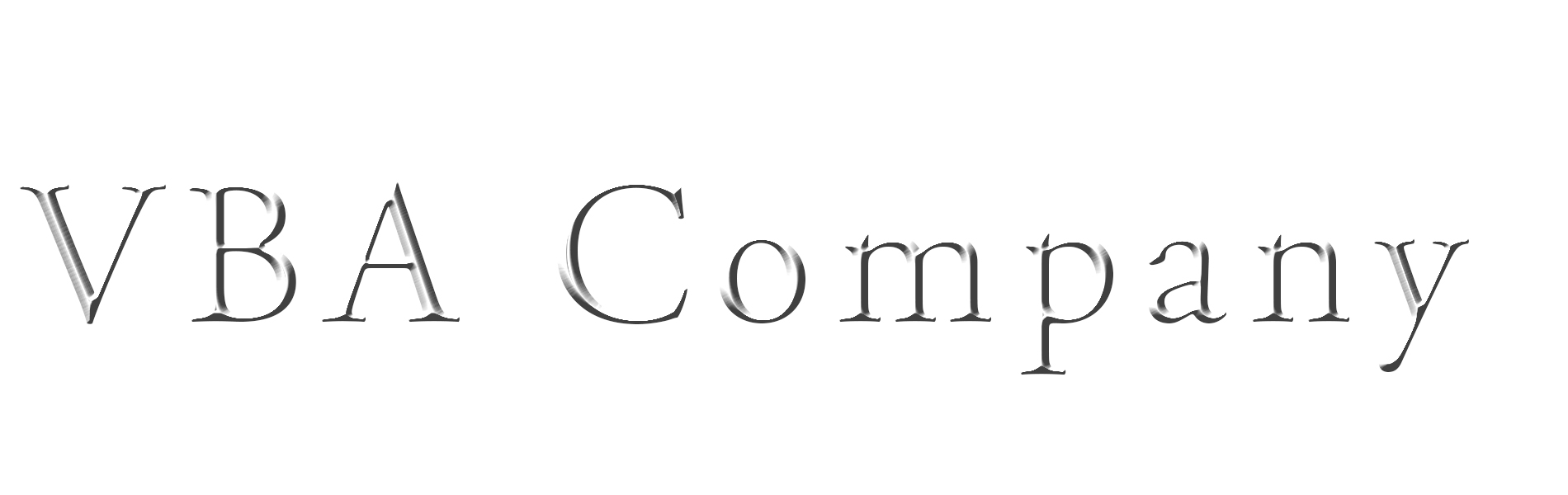画像とテキストを挿入し、アニメーションを追加しMp4動画を生成していく【PowerPointVBA】
そして、追加した画像とテキストに任意のアニメーションを追加します。
完成したらそのままExportで動画としてMP4形式で生成するところまで自動化。
生成AIとかは難しいけどPowerPointVBAでできたらな~って思っている方向けです。レッツトライ。
実際に使用したサンプルコード ーーーーーーーーーーーーーーーーーーーー
Option Explicit
Public Sub Sample()
'アクティブなプレゼンテーションにスライドを追加する 1枚目、空白のスライド ActivePresentation.Slides.Add 1, ppLayoutBlank
'アクティブなプレゼンテーションのスライド1枚目に画像を追加する
'このプレゼンテーションと同じ場所の1.pngというファイルで
'画像はリンクしない、ドキュメントに保存する、場所は100の100 大きさも100の100 ActivePresentation.Slides(1).Shapes.AddPicture(ActivePresentation.Path & "\1.png", msoFalse, msoTrue, 100, 100, 300, 300).Name = "sample"
'アクティブなプレゼンテーションのスライド1枚目にアニメーション効果を設定します 'アニメーションを指定するのはsampleという図形で効果はフェード効果です
ActivePresentation.Slides(1).TimeLine.MainSequence.AddEffect Shape:=ActivePresentation.Slides(1).Shapes("sample"), effectid:=msoAnimEffectFade
'アクティブなプレゼンテーションのスライド1枚目の
'1つ目のアニメーション効果のタイミング時間を5秒に設定する ActivePresentation.Slides(1).TimeLine.MainSequence.Item(1).Timing.Duration = 5
'アクティブなプレゼンテーションのスライド1枚目の1つ目のスライドにテキストボックスを
'挿入する、横方向で150,400の場所に400、200のサイズで
ActivePresentation.Slides(1).Shapes.AddTextbox(msoTextOrientationHorizontal, 150, 400, 400, 200).Name = "text"
'アクティブなプレゼンテーションのスライド1枚目の図形テキストというテキストボックスの
'枠の範囲の文字をドーナツケーキ100円と設定する
ActivePresentation.Slides(1).Shapes("text").TextFrame.TextRange.Text = "ドーナツケーキ100円"
'アクティブなプレゼンテーションのスライド1枚目の図形テキストというテキストボックスの
'枠の範囲の文字サイズを50に設定する
ActivePresentation.Slides(1).Shapes("text").TextFrame.TextRange.Font.Size = 50
'アクティブなプレゼンテーションのスライド1枚目にアニメーション効果を追加する
'図形はtextという名前の図形でバウンス効果を設定する
ActivePresentation.Slides(1).TimeLine.MainSequence.AddEffect Shape:=ActivePresentation.Slides(1).Shapes("text"), effectid:=msoAnimEffectBounce
'アクティブなプレゼンテーションからビデオを生成する ビデオの名前はsample ActivePresentation.CreateVideo "sample"
End Sub
ーーーーーーーーーーーーーーーーーーーー